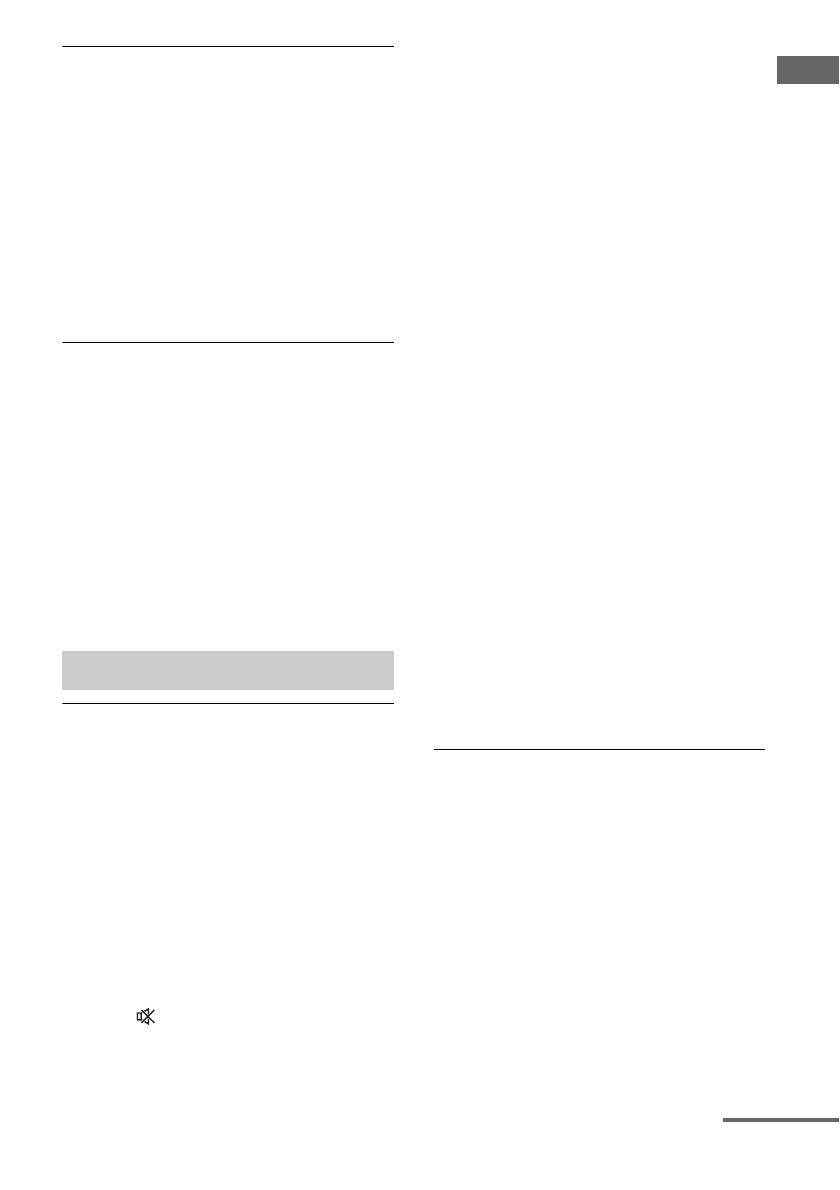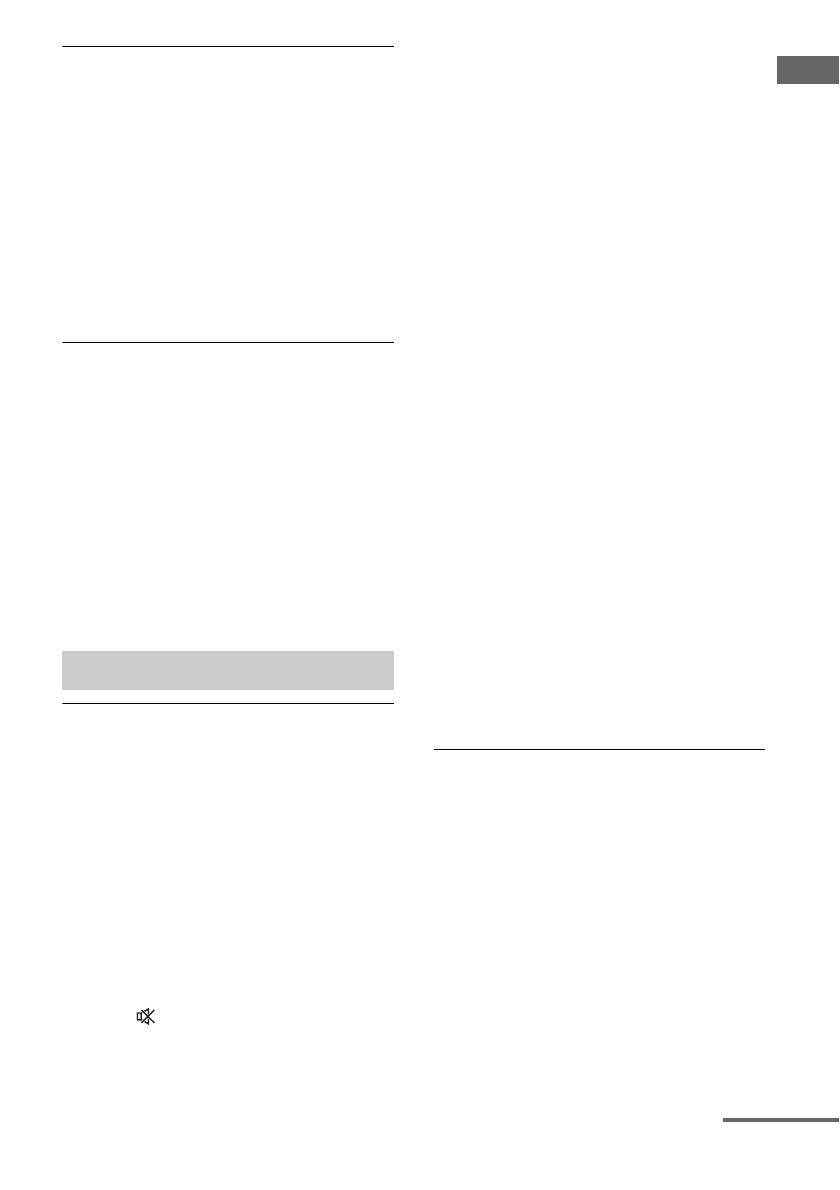
137
ES
Información adicional
Cuando seleccione “My Video”, “My
Music”, “My Photo”, “Internet Video”,
“Internet Music”, “Network” o “Sony
Entertainment Network” en el menú
Watch/Listen, no se emitirá ninguna
imagen.
• Seleccione una vez “BD” o “DVD”
mediante INPUT SELECTOR en el
receptor y después ajuste “Playback
Resolution” en “480i/576i” o “480p/576p”
en el menú Video Settings con GUI
(página 107) y seleccione el contenido de
nuevo.
La función Pass Through no funciona.
• “HDMI B” o “Off” está seleccionado.
Seleccione “HDMI A” con el botón
HDMI OUTPUT.
• Cuando “Control for HDMI” está ajustado
en “On” y “Pass Through” está ajustado en
“Auto”, el receptor ahorra energía en el
modo de espera según el estado el
televisor. Para permitir el ahorro de
energía, debería activarse “Control for
HDMI” en el televisor. Si no está activado,
ajuste “Pass Through” en el receptor en
“On”.
No hay sonido, con independencia del
componente que se seleccione, o
solamente se oye un sonido de
volumen muy bajo.
• Compruebe que los altavoces y los equipos
están correctamente conectados.
• Compruebe que el receptor y todos los
equipos están encendidos.
• Compruebe que el mando MASTER
VOLUME no esté ajustado en –∞ dB.
Intente ajustarlo aproximadamente en
–40 dB.
• Compruebe que SPEAKERS (A/B/A+B/
OFF) no esté ajustado en OFF (página 48).
• Pulse en el mando a distancia para
cancelar la función de silenciamiento.
• Pruebe a pulsar el botón de entrada del
mando a distancia o INPUT SELECTOR
en el receptor para seleccionar el equipo
que desee.
• Compruebe que los auriculares no estén
conectados.
• Cuando desee escuchar el sonido por los
altavoces del televisor, ajuste “Audio Out”
en “TV+AMP” en el menú HDMI
Settings. Si se ajusta en “AMP”, no se
emitirá nada de sonido a través de los
altavoces del televisor. Si emite el sonido
multicanal del receptor, configúrelo en
“AMP”.
• Si la función Zone2 Out está activada y se
selecciona la misma entrada HDMI en la
zona principal y la zona 2ª, puede ser que
haya alguna interferencia en las señales de
audio y vídeo en la zona principal y la
zona 2ª.
Para evitar posibles interferencias en la
zona principal, puede dar prioridad a la
zona principal para la selección de la
entrada HDMI (página 73).
• Es posible que se interrumpa el sonido
cuando se cambie la frecuencia de
muestreo, el número de canales o el
formato de audio de las señales de salida
de audio provenientes del equipo de
reproducción.
• Ajuste la opción “EQ” del iPod/iPhone en
“Off” o “Flat”.
Se oye un zumbido o ruido
considerable.
• Compruebe que los altavoces y los equipos
están correctamente conectados.
• Compruebe que los cables de conexión
están lejos de transformadores o motores,
y alejados por lo menos 3 metros de un
televisor o una luz fluorescente.
• Mueva el televisor lejos de los
componentes de audio.
• Asegúrese de que ha puesto a tierra el
terminal U SIGNAL GND (solamente
cuando está conectado un giradiscos).
• Las clavijas y las tomas están sucias.
Límpielas con un paño ligeramente
humedecido con alcohol.
Audio
Continúa